Exécuter une commande en tant qu'administrateur à partir de la zone d'exécution dans Windows 7, 8 ou 10
Pour Exécuter une Invite de commande en tant qu'administrateur à partir de la zone d'exécution dans Windows 7, 8 ou 10 Veuillez Suivre les étapes ci dessous:
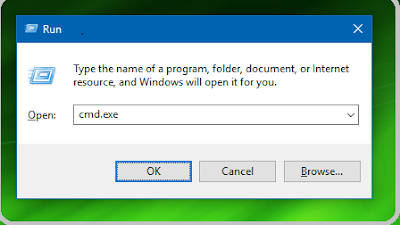
La
zone Exécuter est un moyen pratique d'exécuter des programmes, d'ouvrir
des dossiers et des documents, et même d'émettre des commandes. Vous pouvez même l'utiliser pour exécuter des programmes et des commandes avec des privilèges administratifs.
Article CONNEX: Comment ouvrir les dossiers système cachés
La boîte Exécuter a été autour depuis les premiers jours de Windows. Il
est devenu une fonctionnalité moins utilisée depuis que Windows 7 a
amélioré la recherche dans le menu Démarrer pour accommoder la plupart
de ce que vous pouvez faire avec la boîte Exécuter, mais la boîte de
dialogue Exécuter peut toujours être utile. Il offre un moyen super rapide de lancer des choses lorsque vous connaissez leurs noms. Vous pouvez même l'utiliser pour ouvrir rapidement des dossiers système cachés avec la commande Shell. Aujourd'hui, cependant, nous allons voir comment exécuter un programme ou une commande en tant qu'administrateur. Cette technique est super facile et fonctionne sous Windows 10, 8 et 7.
Appuyez sur Windows + R pour ouvrir la boîte Exécuter.
Tapez le nom de n'importe quelle commande (ou programme, dossier, document ou site Web) que vous souhaitez ouvrir. Après avoir tapé votre commande, appuyez sur Ctrl + Maj + Entrée pour l'exécuter avec les privilèges d'administrateur. Si vous appuyez sur Entrée, la commande est exécutée en tant qu'utilisateur normal.
Et
en passant, si vous préférez utiliser la recherche du menu Démarrer
dans la boîte de dialogue Exécuter, la commande Ctrl + Maj + Entrée
fonctionnera également. Recherchez
simplement l'application ou la commande, mettez en surbrillance à
l'aide des flèches de votre clavier et appuyez sur Ctrl + Maj + Entrée.
Exécuter une commande en tant qu'administrateur à partir de la zone d'exécution dans Windows 7, 8 ou 10
 Reviewed by Badr Dev
on
13:42
Rating:
Reviewed by Badr Dev
on
13:42
Rating:
 Reviewed by Badr Dev
on
13:42
Rating:
Reviewed by Badr Dev
on
13:42
Rating:


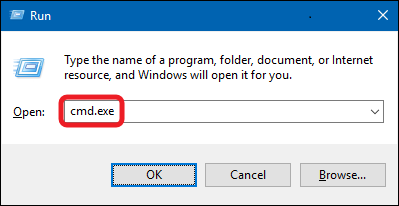







Aucun commentaire: